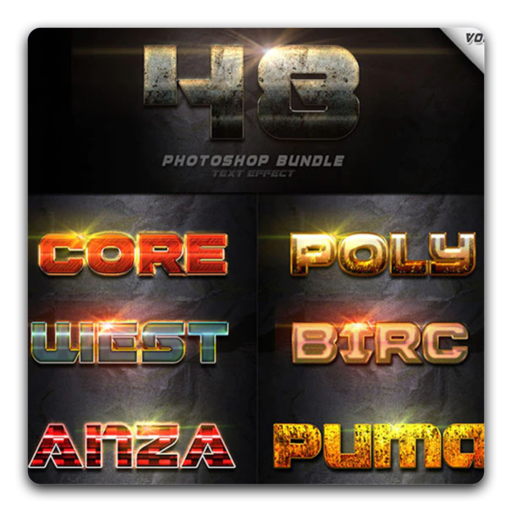Photoshop样式:金属磨砂效果字体样式
如何使用ps制作金属磨砂质感效果文字?不妨来试试这组Photoshop样式:金属磨砂效果字体样式吧!10种金属质感磨砂纹理ps字体样式供你选择,轻松制作磨砂效果字体,赶紧来试试吧!

Photoshop金属磨砂效果字体样式安装教程
下载好10 Modern Styles GO.3安装包后,点击打开10 Modern Styles GO.3.dmg,将“10 Modern Styles GO.3.asl”拖拽至桌面,如下图:

打开Photoshop Mac版,在菜单栏的“窗口”中找到“样式”,如下图:

右侧会出现样式的窗口,点击步骤一的红框处的菜单选项,选择“载入样式”,如下图:

弹出选择窗口,在桌面找到并选择“10 Modern Styles GO.3.asl”,点击“打开”,如下图:

在以下界面就能看到载入的ps样式了,如下图:

ps磨砂效果字体样式样式介绍
“10现代风格GO.3”。这是一款优质的Adobe Photoshop图层样式。在这个集合包括源.PSD,.ASL文件。所有图层样式都已组合且易于使用。100%可扩展,只需点击一下即可申请。
- 使用方便
- 完全可编辑
- 100%可扩展
- 10种不同的风格
- 高分辨率/ 300 DPI
- 使用任何字体和形状
- 一键

金属质感磨砂纹理ps字体样式效果预览


小编点评
未来软件园为大家带来一组金属质感磨砂纹理ps字体,支持安装在不同版本的Photoshop中使用,一键点击即可制作金属磨砂效果字体,非常简单。
相关软件
-

Photoshop样式:45种复古风格文字效果
时间:2018-07-23 16:40:00 大小:149.41 MB -

Photoshop样式:16种金属效果文字样式
时间:2018-07-23 17:14:00 大小:78.12 MB -

金箔质感艺术字PS样式
(含安装教程)
时间:2018-07-24 10:43:00 大小:241.66 MB -

PS样式:金色效果文字样式(附安装教程)
时间:2018-07-24 17:00:49 大小:7.12 MB
相关专题
 后退
后退 榜单 X
榜单 X